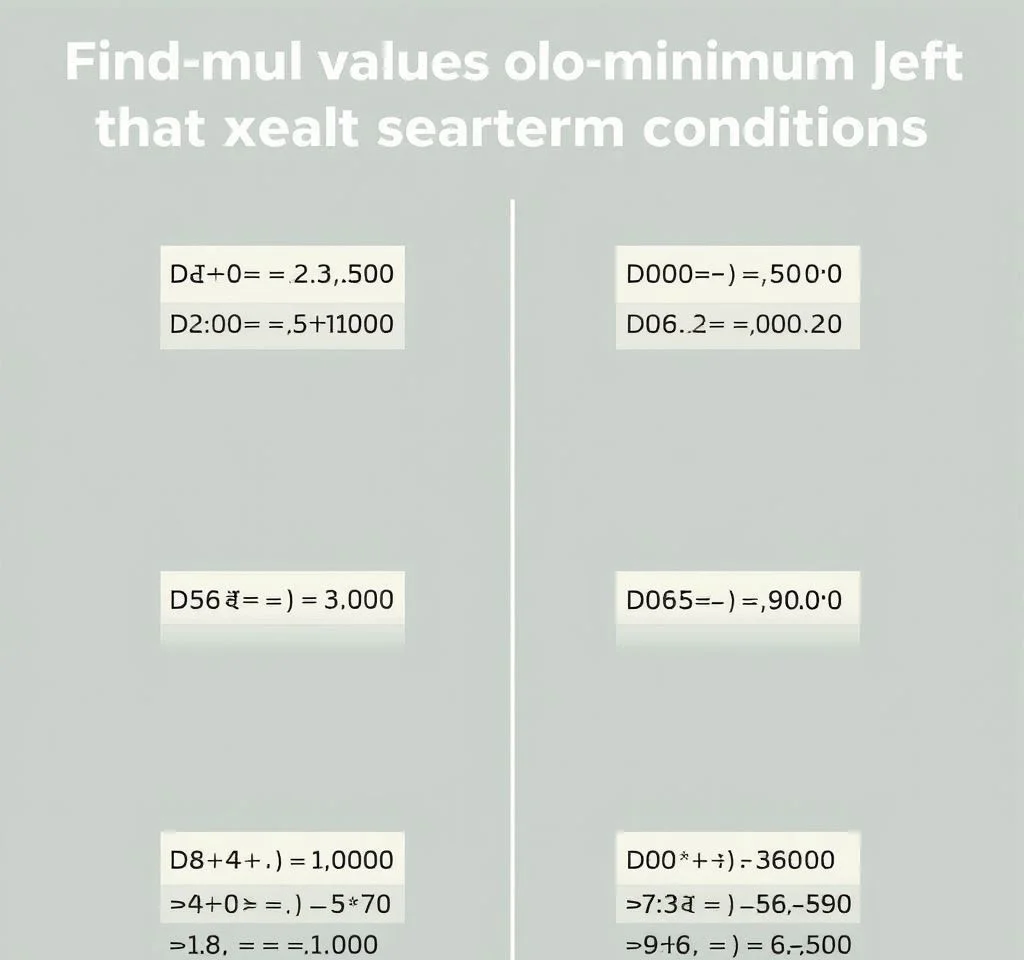
엑셀에서 대량의 데이터를 다룰 때 특정 조건에 맞는 최대값이나 최소값을 찾아야 하는 경우가 많습니다. 단순히 MAX나 MIN 함수로는 해결되지 않는 복잡한 조건부 계산을 위해 DMAX와 DMIN 함수를 사용하면 효율적으로 원하는 결과를 얻을 수 있습니다. 이번 글에서는 데이터베이스 함수인 DMAX와 DMIN의 완벽한 활용법을 실무 예제와 함께 상세히 알아보겠습니다. 업무 효율성을 크게 향상시킬 수 있는 핵심 기능들을 단계별로 마스터해보세요.
DMAX, DMIN 함수의 기본 개념과 작동 원리
DMAX와 DMIN 함수는 엑셀의 데이터베이스 함수 그룹에 속하며, 데이터베이스 형태로 구성된 범위에서 특정 조건을 만족하는 레코드의 최대값과 최소값을 각각 구하는 함수입니다. 일반적인 MAX와 MIN 함수와는 달리 복수의 조건을 동시에 적용할 수 있어 복잡한 데이터 분석에 매우 유용합니다. 함수의 구문은 =DMAX(데이터베이스, 필드, 조건) 형태로 사용되며, 데이터베이스는 첫 번째 행에 필드명이 포함된 전체 데이터 범위를 의미합니다. 필드는 최대값이나 최소값을 구하고자 하는 특정 열을 지정하며, 조건은 별도의 범위에 설정된 검색 조건을 참조합니다. 마이크로소프트 공식 문서에서 더 자세한 기술적 정보를 확인할 수 있습니다.
데이터베이스 범위 설정과 조건표 작성 방법
DMAX와 DMIN 함수를 사용하기 위해서는 먼저 데이터가 데이터베이스 형태로 구성되어야 합니다. 첫 번째 행에는 반드시 각 열의 필드명이 명시되어야 하며, 이후 행부터는 실제 데이터가 입력되어야 합니다. 조건표는 데이터베이스와 별도의 영역에 작성하며, 첫 번째 행에는 데이터베이스의 필드명과 동일한 이름을 입력하고 두 번째 행부터 구체적인 조건값을 기입합니다. 예를 들어 판매 데이터에서 특정 지역의 최대 매출을 구하려면 조건표에 지역 필드명을 입력하고 그 아래에 원하는 지역명을 기입하면 됩니다.
- 데이터베이스 첫 행에 모든 필드명 명시하기 (상품명, 지역, 매출액 등)
- 조건표는 데이터베이스와 분리된 영역에 별도 작성하기
- 조건표의 필드명은 데이터베이스 필드명과 정확히 일치시키기
- 여러 조건 사용시 AND조건은 같은 행에, OR조건은 다른 행에 배치하기
단일 조건 활용 DMAX, DMIN 함수 실무 예제
가장 기본적인 사용법으로 단일 조건을 적용하여 최대값과 최소값을 구하는 방법을 살펴보겠습니다. 예를 들어 A1:D20 범위에 상품명, 지역, 수량, 판매금액 데이터가 있고, 서울 지역의 최대 판매금액을 구하려면 먼저 조건표를 F1:F2에 작성합니다. F1에는 지역, F2에는 서울을 입력한 후 =DMAX(A1:D20,”판매금액”,F1:F2) 공식을 사용하면 됩니다. 마찬가지로 최소값을 구하려면 DMAX를 DMIN으로 변경하여 =DMIN(A1:D20,”판매금액”,F1:F2)를 입력하면 됩니다. 필드명 대신 열 번호를 사용할 수도 있어 =DMAX(A1:D20,4,F1:F2)와 같이 작성할 수 있습니다. ExcelJet의 상세 가이드에서 다양한 예제를 참조할 수 있습니다.
복합 조건을 활용한 고급 데이터 분석 기법
실무에서는 단일 조건보다 복수의 조건을 조합하여 더 정교한 데이터 분석이 필요한 경우가 많습니다. AND조건의 경우 조건표의 같은 행에 여러 조건을 나열하며, OR조건의 경우 다른 행에 조건을 배치합니다. 예를 들어 서울 지역이면서 수량이 100개 이상인 제품의 최대 판매금액을 구하려면 조건표에 지역과 수량 필드를 같은 행에 배치하고 각각 서울과 >=100을 입력합니다. 반대로 서울 또는 부산 지역의 최대 판매금액을 구하려면 조건표의 첫 번째 행에 서울, 두 번째 행에 부산을 입력하여 OR조건을 구성합니다. 이러한 방식으로 업무 현장에서 요구되는 복잡한 조건을 효과적으로 처리할 수 있습니다.
| 조건 유형 | 설정 방법 | 비고 |
|---|---|---|
| 단일 조건 | 조건표 한 행에 필드명과 조건값 입력 | 가장 기본적인 형태 |
| AND 조건 | 같은 행에 여러 필드의 조건값 나열 | 모든 조건을 동시에 만족 |
| OR 조건 | 서로 다른 행에 조건값 입력 | 조건 중 하나만 만족하면 됨 |
| 범위 조건 | >=, <=, <> 등 비교연산자 활용 | 숫자 데이터의 범위 지정 |
와일드카드와 논리연산자를 이용한 텍스트 조건 처리
DMAX와 DMIN 함수에서는 텍스트 데이터에 대해 와일드카드 문자와 다양한 논리연산자를 활용할 수 있습니다. 별표(*)는 임의의 문자열을 의미하며, 물음표(?)는 임의의 한 문자를 나타냅니다. 예를 들어 제품명이 컴퓨터로 시작하는 모든 제품의 최대 판매금액을 구하려면 조건표에 컴퓨터*를 입력하면 됩니다. 부등호 연산자(>=, <=, <>, >, <)를 사용하여 숫자 데이터의 범위를 지정할 수도 있습니다. 판매금액이 50만원 이상인 제품의 최대값을 구하려면 >=500000과 같이 입력합니다. Corporate Finance Institute의 실무 예제에서 더 다양한 활용법을 학습할 수 있습니다.
특수한 경우로 물음표나 별표 자체를 검색하려면 앞에 틸드(~) 기호를 붙여야 합니다. 또한 논리식을 직접 사용할 때는 필드명 대신 임의의 제목을 사용하거나 빈 셀로 두어야 하며, 이때 나타나는 #NAME이나 #VALUE 오류는 무시해도 됩니다. 이러한 고급 기능을 활용하면 복잡한 비즈니스 로직을 엑셀 함수만으로도 충분히 구현할 수 있습니다.
DMAX, DMIN 함수 활용시 주의사항과 오류 해결
DMAX와 DMIN 함수를 사용할 때 자주 발생하는 오류와 해결방법을 알아보겠습니다. 먼저 필드명이 데이터베이스와 조건표에서 정확히 일치하지 않으면 #NAME 오류가 발생할 수 있습니다. 대소문자나 공백 등을 정확히 맞춰야 합니다. 조건표의 범위가 잘못 지정되었거나 데이터베이스 범위에 첫 번째 행의 필드명이 누락된 경우에도 오류가 발생합니다. 또한 Null 값이나 빈 셀은 자동으로 무시되므로 이 점을 고려하여 데이터를 정리해야 합니다. 조건에 맞는 데이터가 하나도 없는 경우 함수는 0을 반환하므로 이에 대한 예외 처리도 고려해야 합니다.
성능 최적화 측면에서는 데이터베이스 범위를 필요 이상으로 크게 지정하지 않는 것이 좋으며, 조건표는 데이터베이스 아래쪽에 배치하지 않는 것을 권장합니다. 데이터가 추가될 때 조건표가 덮어써질 위험을 방지하기 위함입니다. 엑셀웍스의 실무 팁에서 성능 최적화에 대한 더 자세한 정보를 확인할 수 있습니다.
실무 프로젝트에서의 DMAX, DMIN 함수 활용 전략
비즈니스 현장에서 DMAX와 DMIN 함수는 매출 분석, 재고 관리, 성과 평가 등 다양한 영역에서 핵심적인 역할을 합니다. 예를 들어 월별 지역별 매출 데이터에서 각 지역의 최고 매출과 최저 매출을 동시에 추출하여 성과 편차를 분석할 수 있습니다. 또한 제품별 재고 현황에서 특정 창고의 최대 보유량과 최소 보유량을 파악하여 효율적인 재고 배치 전략을 수립할 수 있습니다. 인사 관리 영역에서는 부서별, 직급별 급여 데이터에서 최고액과 최저액을 추출하여 보상 체계를 개선하는 데 활용할 수 있습니다.
보고서 자동화 측면에서는 DMAX와 DMIN 함수를 다른 함수들과 조합하여 동적인 대시보드를 구축할 수 있습니다. INDEX, MATCH 함수와 결합하면 최대값이나 최소값에 해당하는 레코드의 전체 정보를 자동으로 추출할 수 있으며, INDIRECT 함수와 함께 사용하면 사용자가 선택한 조건에 따라 실시간으로 결과가 변경되는 인터랙티브한 분석 도구를 만들 수 있습니다. 이러한 고급 활용법을 통해 반복적인 수작업을 대폭 줄이고 정확성을 크게 향상시킬 수 있습니다. 오빠두엑셀의 실무 예제에서 다양한 응용 사례를 참고할 수 있습니다.



